Jak uruchomić EOS Utility na laptopie
Wprowadzenie
Dla entuzjastów i profesjonalistów zajmujących się fotografią, EOS Utility od Canona to bezcenne narzędzie, które upraszcza proces łączenia aparatu Canon z komputerem. To oprogramowanie umożliwia zdalne fotografowanie, bezpośrednie pobieranie zdjęć z aparatu, a nawet zmianę ustawień aparatu z laptopa. Jeśli zastanawiasz się, jak uruchomić EOS Utility na swoim laptopie, trafiłeś we właściwe miejsce. Tutaj przeprowadzimy Cię przez łatwy do naśladowania przewodnik, jak szybko rozpocząć korzystanie z EOS Utility.
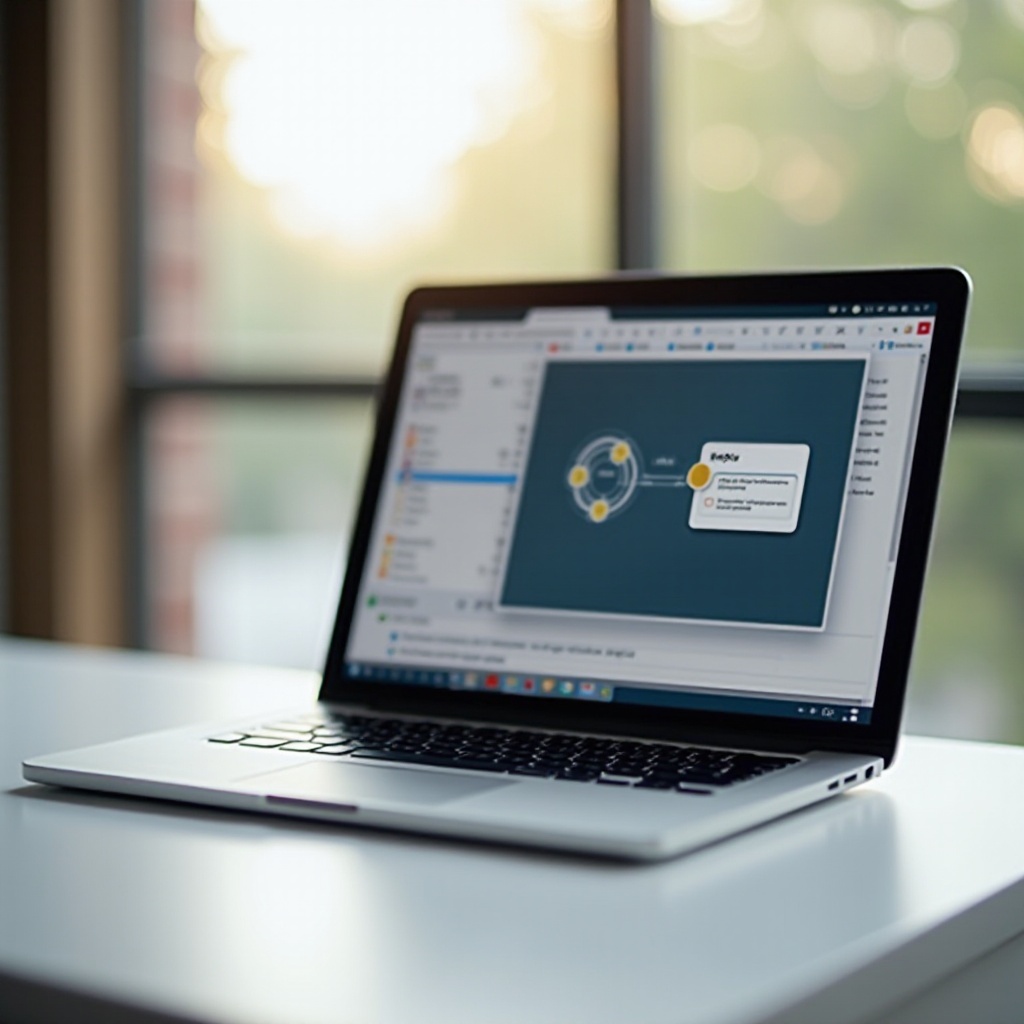
Zrozumienie EOS Utility
EOS Utility to oprogramowanie dostarczane przez firmę Canon, zaprojektowane w celu usprawnienia przepływu pracy między aparatem Canon EOS a komputerem. Umożliwia różne zadania, takie jak transfer obrazów, zdalne fotografowanie i fotografowanie na żywo, zapewniając fotografom większą kontrolę nad procesem fotografowania. Ta funkcjonalność jest szczególnie przydatna w warunkach studyjnych lub dla osób zarządzających dużą liczbą obrazów. Zrozumienie wszechstronności tego oprogramowania może znacznie poprawić Twoje doświadczenia fotograficzne, dlatego ważne jest, aby wiedzieć, jak je obsługiwać i rozwiązywać problemy.
Wymagania systemowe
Zanim przystąpisz do procesu instalacji, ważne jest, aby upewnić się, że Twój system spełnia niezbędne wymagania do uruchomienia EOS Utility. Ogólnie rzecz biorąc, oprogramowanie obsługuje szereg wersji systemów Windows i MacOS:
– Windows: Windows 8.1, Windows 10 lub nowszy
– MacOS: macOS 10.13, 10.14 lub nowszy
Dodatkowo będziesz potrzebować wystarczającej ilości wolnego miejsca na dysku (co najmniej 100MB wolnego miejsca) i połączenia z internetem do pobrania oprogramowania. Zapewnienie zgodności zapobiegnie problemom z instalacją i poprawi Twoje doświadczenia użytkownika.
Pobieranie EOS Utility
Pierwszym krokiem, aby uzyskać EOS Utility na swoim laptopie, jest pobranie oprogramowania ze strony internetowej firmy Canon. Postępuj zgodnie z tymi krokami:
1. Odwiedź stronę wsparcia firmy Canon.
2. Wyszukaj model swojego aparatu.
3. Przejdź do sekcji ‘Sterowniki i Pobrane’.
4. Wybierz odpowiednią wersję EOS Utility na podstawie swojego systemu operacyjnego.
5. Kliknij link do pobrania.
Po zakończeniu pobierania, zlokalizuj plik w folderze Pobrane, aby kontynuować instalację.
Instalacja EOS Utility
Z pobranym plikiem gotowym, możesz teraz zainstalować EOS Utility na swoim laptopie:
1. Kliknij dwukrotnie pobrany plik instalacyjny.
2. Postępuj zgodnie z instrukcjami wyświetlanymi na ekranie, aby kontynuować instalację.
3. Wybierz domyślną lokalizację instalacji lub określ preferowany katalog.
4. Ukończ instalację, postępując zgodnie z pozostałymi krokami konfiguracji.
Po instalacji upewnij się, że wszystkie komponenty zostały poprawnie zainstalowane, ponownie uruchomiając laptop, jeśli zostaniesz o to poproszony.
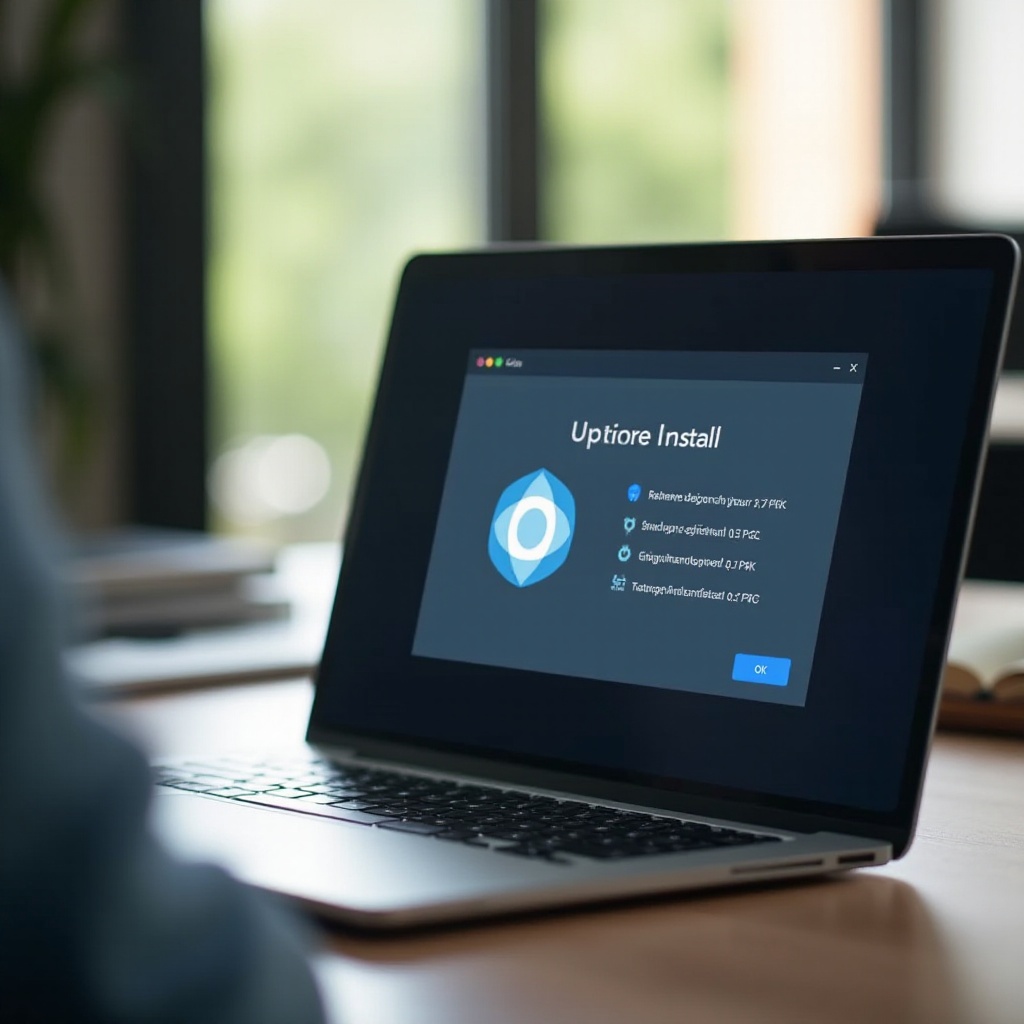
Podłączanie aparatu do laptopa
Twoje oprogramowanie jest teraz gotowe, a nadszedł czas na podłączenie aparatu:
1. Wyłącz aparat.
2. Użyj kabla USB, który był dostarczony z aparatem, aby podłączyć go do laptopa.
3. Włącz aparat.
4. Poczekaj, aż laptop rozpozna podłączony aparat.
Upewnienie się, że aparat jest poprawnie podłączony, jest kluczowe, ponieważ ułatwia bezproblemowe działanie EOS Utility.
Uruchamianie EOS Utility
Po podłączeniu aparatu możesz uruchomić EOS Utility:
1. Na pulpicie znajdź ikonę EOS Utility lub wyszukaj ją w programach.
2. Kliknij, aby otworzyć oprogramowanie.
3. Oprogramowanie powinno automatycznie wykryć podłączony aparat.
Dzięki EOS Utility możesz teraz uzyskać dostęp do różnych funkcji, w tym zdalnego fotografowania i trybu podglądu na żywo, znacznie poprawiając swoją pracę fotograficzną.
Rozwiązywanie typowych problemów
Czasami możesz napotkać problemy podczas korzystania z EOS Utility. Oto kilka typowych problemów i ich potencjalnych rozwiązań:
– Aparat nie został wykryty: Upewnij się, że kabel USB jest prawidłowo podłączony i wypróbuj inne porty USB.
– Nieaktualne oprogramowanie: Sprawdź na stronie firmy Canon, czy są dostępne aktualizacje do EOS Utility i zainstaluj wszelkie dostępne aktualizacje.
– Problemy z sterownikami: Zainstaluj ponownie sterowniki aparatu, jeśli nie jest on rozpoznawany.
– Problemy z uprawnieniami w MacOS: Upewnij się, że aplikacja ma niezbędne uprawnienia w Preferencjach systemowych.
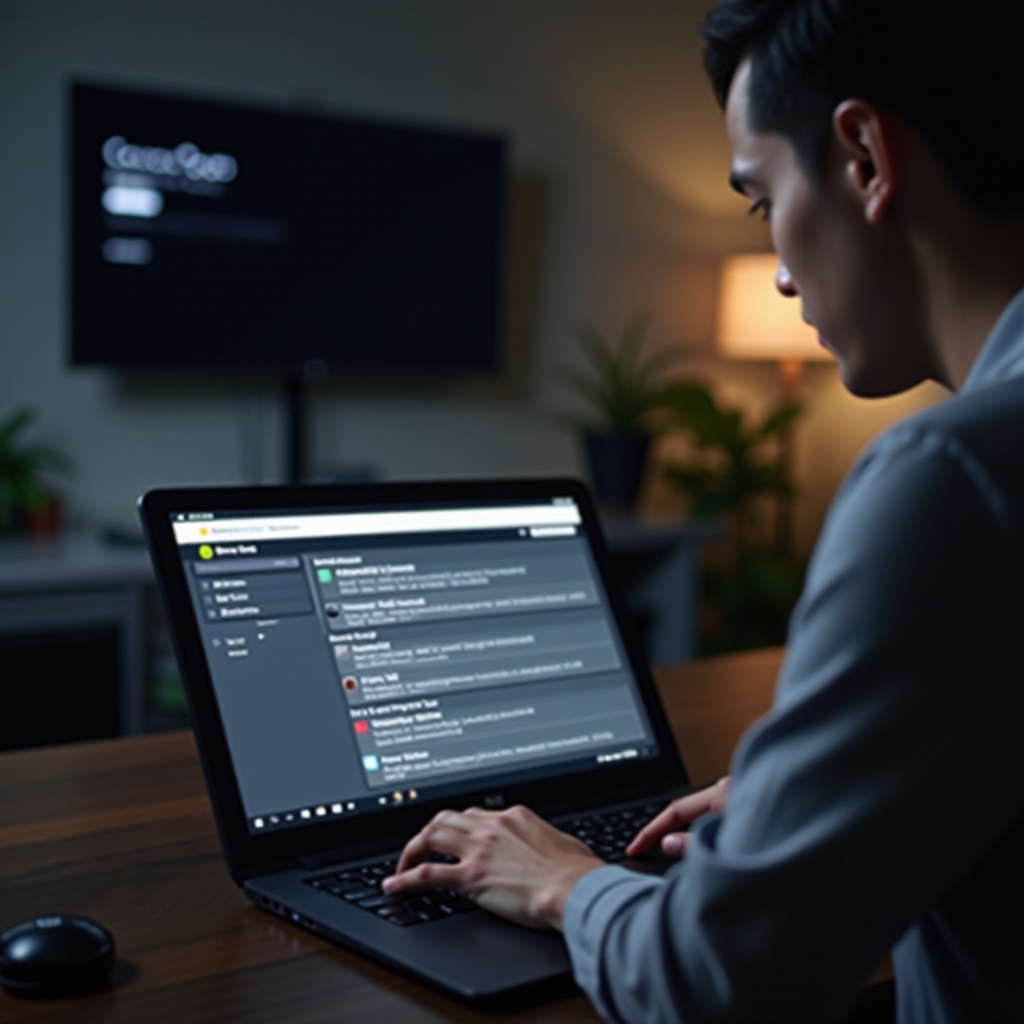
Wskazówki i triki
Aby w pełni wykorzystać możliwości EOS Utility, rozważ następujące wskazówki:
– Regularne aktualizacje: Aktualizuj oprogramowanie do najnowszej wersji, aby zapewnić optymalną wydajność.
– Zalety zdalnego fotografowania: Używaj zdalnego fotografowania w sytuacjach wysokiego ryzyka, aby uniknąć drgań aparatu.
– Organizuj swoje obrazy: Wykorzystaj funkcję EOS Utility do bezpośredniego transferu obrazów do zorganizowanych folderów na laptopie.
– Ustawienia niestandardowe: Zapisuj niestandardowe ustawienia fotografowania bezpośrednio z laptopa dla różnych projektów fotograficznych.
Podsumowanie
Uruchomienie EOS Utility na laptopie otwiera świat wygody i zwiększonej kontroli nad Twoją fotografią. Postępując zgodnie z tym przewodnikiem, jesteś gotowy do pobierania, instalacji i rozwiązywania problemów z EOS Utility, zapewniając płynne przesyłanie obrazów, przeprowadzanie zdalnych sesji zdjęciowych i zmiany ustawień aparatu bezpośrednio z laptopa.
Najczęściej zadawane pytania
Co powinienem zrobić, jeśli EOS Utility nie wykrywa mojego aparatu?
Jeśli EOS Utility nie wykrywa aparatu, upewnij się, że kabel USB jest prawidłowo podłączony do obu urządzeń. Spróbuj użyć innego portu USB lub kabla. Uruchom ponownie zarówno laptopa, jak i aparat.
Czy mogę używać EOS Utility z dowolnym aparatem Canon?
EOS Utility jest kompatybilne z większością aparatów Canon EOS. Ważne jest jednak, aby sprawdzić oficjalną stronę internetową Canon w celu uzyskania listy obsługiwanych modeli i zapewnienia kompatybilności.
Jak zaktualizować EOS Utility do najnowszej wersji?
Aby zaktualizować EOS Utility, odwiedź stronę wsparcia Canon, wyszukaj model swojego aparatu, przejdź do sekcji ‘Sterowniki i oprogramowanie’ i pobierz najnowszą wersję EOS Utility. Postępuj zgodnie z instrukcjami instalacji, aby zaktualizować oprogramowanie.

